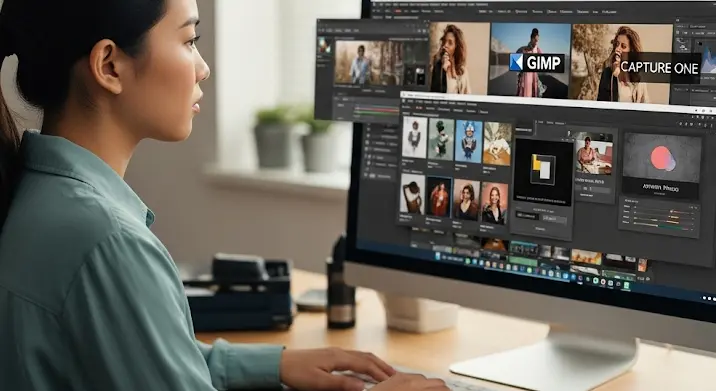Képzeld el: egy fotó, amely nem csupán egy téglalapba vagy négyzetbe szorítva mesél el egy történetet, hanem egyedi, dinamikus formákon keresztül. Egy pillantás, amely azonnal megragadja a tekintetet, mert valami váratlan, valami friss, valami teljesen új tárul fel előtte. Ez a **kreatív vágás** ereje, és messze túlmutat a hagyományos képszerkesztési eljárásokon. Nem csupán képeket méretezel át vagy vágod ki unalmas, sztenderd formákba, hanem valóságos vizuális műalkotásokat hozhatsz létre, amelyek tükrözik a saját stílusodat és üzenetedet. De vajon milyen **képszerkesztő program** segít ebben, és hogyan emelheted a vágási technikádat a mesterfokra?
Miért Több, Mint Egy Egyszerű Vágás? A Formák Nyelve 💡
Gondolj bele, milyen üzenetet hordoz egy kép! A tartalom mellett a keretezés, a forma is kulcsfontosságú. Egy éles, geometrikus forma határozottságot, modernitást sugall, míg egy lágy, organikus vonal természetességet, lágyságot vagy éppen művésziséget közvetít. A hagyományos téglalap – bár funkcionális – gyakran elveszi a kép dinamikáját, beleszorítja egy előre meghatározott dobozba. Az **egyedi formák** használatával azonban:
- Felerősítheted a kép üzenetét.
- Kiemelheted a fontos elemeket.
- Létrehozhatsz egyedi vizuális identitást, legyen szó márkáról vagy személyes projektről.
- Anya el a néző figyelmét a monotonitástól, és megragadja a tekintetét.
- Valódi **digitális művészetet** alkothatsz.
A vágás ebben az esetben nem pusztán technikai lépés, hanem a kreatív folyamat szerves része, amely hozzáad az alkotás értékéhez. Ez az, amiért érdemes belevetni magad az egyedi formák világába.
Az Eszközök Kínálata: Mely Programok Jeleskednek a Formák Terén? 🛠️
Szerencsére ma már rengeteg szoftver áll rendelkezésünkre, amelyekkel a téglalapon túlléphetünk. Nézzük meg a legkiemelkedőbbeket, a kezdőktől a profi szintig!
A Profi Liga: Teljes Kontroll a Kezedben
Adobe Photoshop: A Grafikusok Svájci Bicskája ✨
Ha a **képszerkesztő program** kifejezésre gondolunk, az Adobe Photoshop az első, ami a legtöbb embernek eszébe jut, és nem véletlenül. Ez az iparági standard szoftver elképesztő rugalmasságot kínál az egyedi formák létrehozásában és alkalmazásában.
- Rétegmaszkok (Layer Masks): Ez az egyik legfontosabb eszköz. Lehetővé teszi, hogy non-destruktívan rejtsd el vagy mutasd meg a kép egyes részeit anélkül, hogy véglegesen törölnéd őket. Egy fekete-fehér maszkkal pontosan szabályozhatod, hol látszódjon a kép, és hol ne. Így egy egyedi formájú maszkkal könnyedén kivághatsz bármit!
- Toll eszköz (Pen Tool): Ez a Photoshop igazi „mesterfokú” eszköze. Segítségével precíz, vektor alapú görbéket és egyenes vonalakat rajzolhatsz, amelyekből komplex, egyedi alakzatokat hozhatsz létre. Ha elsajátítod a Pen Tool használatát, gyakorlatilag bármilyen formát megrajzolhatsz, és azt maszkként vagy kivágásként alkalmazhatod. Ez az eszköz a vektor alapú grafikai elemek létrehozásában is kulcsszerepet játszik, amit aztán raszteres képekhez is felhasználhatsz.
- Alakzat eszközök (Shape Tools): Bár elsőre csak egyszerű téglalapokat és köröket kínálnak, a Photoshop alakzateszközei sokkal többre képesek. Egyedi formákat tölthetsz be (vagy rajzolhatsz a Pen Tool-lal), és ezeket azonnal felhasználhatod vektoros maszkokként.
- Kivágó maszkok (Clipping Masks): Ez a funkció lehetővé teszi, hogy az alatta lévő réteg tartalmát egy felső réteg formájába „vágd bele”. Például, ha van egy szöveg réteged és alatta egy fotód, a Clipping Mask segítségével a fotó csak a szöveg betűinek formájában fog megjelenni.
Adobe Illustrator: A Vektorgrafika Mestere ✏️
Bár az Illustrator elsősorban vektor alapú grafikák, logók és illusztrációk készítésére specializálódott, elengedhetetlen kiegészítője lehet a Photoshopnak, amikor extrém precíz, méretezhető, egyedi formákra van szükség. Egy Illustratorban elkészített komplex vektoros formát könnyedén átvihetsz Photoshopba, ahol maszkként alkalmazhatod, így a kreatív vágás lehetőségei szinte végtelenek.
Affinity Photo és Affinity Designer: Az Erős Alternatívák 👍
Az Affinity Photo és a Designer remek, költséghatékony alternatívái az Adobe programoknak. Az Affinity Photo kifejezetten a raszteres képszerkesztésre fókuszál, és számos funkciót kínál, mint például a precíz kijelölési eszközök, rétegmaszkok és a „Pen Tool” megfelelője, amellyel egyedi formákat hozhatsz létre. Az Affinity Designer pedig, hasonlóan az Illustratorhoz, a vektorgrafika specialistája, így a két program együttvéve egy komplett megoldást nyújt a kreatív vágáshoz.
Középhaladó és Online Megoldások: Gyorsaság és Egyszerűség 🌍
Canva Pro: Az Egyszerűség Bajnoka
Az online platformok közül a Canva – különösen a Pro verzió – hatalmas népszerűségnek örvend a gyors és látványos eredményekért. Bár nem kínál olyan mélységű kontrollt, mint a Photoshop, számos „frame” vagy „alakzat” sablont tartalmaz, amelyekbe egyszerűen belehúzhatod a képeidet. Ezek a keretek lehetnek körök, csillagok, vagy akár elvontabb formák is. Kezdő designereknek és social media tartalomkészítőknek ideális választás, ha gyorsan és látványosan akarnak egyedi formákat használni anélkül, hogy mélyen elmerülnének a szoftverek bonyolultságában.
GIMP: Az Ingyenes, Nyílt Forráskódú Lehetőség
A GIMP (GNU Image Manipulation Program) egy ingyenes, nyílt forráskódú alternatíva, amely meglepően sok professzionális funkciót kínál. Bár a kezelőfelülete és a munkafolyamatai eltérnek a Photoshoppól, abszolút képes az egyedi formájú vágásokra. Kijelölési eszközökkel, útvonalakkal (path tool, hasonló a Pen Toolhoz) és rétegmaszkokkal itt is létrehozhatók komplex alakzatok. A tanulási görbe meredekebb lehet, de ha valaki ingyenes megoldást keres, és hajlandó időt fektetni a tanulásba, a GIMP remek választás lehet.
Photopea: Az Online Photoshop Klón
A Photopea egy ingyenes, böngészőben futó képszerkesztő program, amely meglepően hasonlít a Photoshopra. Szinte az összes alapvető és haladó eszközt tartalmazza, amire az **egyedi formák** létrehozásához szükség lehet, beleértve a rétegmaszkokat és a toll eszközt is. Ideális, ha nincs hozzáférésed telepített szoftverhez, vagy csak gyorsan akarsz elvégezni egy komplexebb szerkesztést online.
A „Mesterfok” Titka: Hogyan Alkosd Meg Saját Formáidat? ✏️
A megfelelő eszköz kiválasztása csak az első lépés. A mesterfokú **kreatív vágás** a technikák elsajátításán és a kreatív gondolkodáson múlik.
A Vektorgrafikus Alapok a Kulcs
Ahhoz, hogy valóban egyedi formákat hozz létre, meg kell ismerkedned a vektoros útvonalak (paths) fogalmával. Ezek matematikai képletekkel leírt vonalak és görbék, amelyek tetszőlegesen nagyíthatók anélkül, hogy pixelessé válnának.
- A Toll Eszköz (Pen Tool): Ez a legprecízebb módszer. Kattintásokkal „horgony pontokat” (anchor points) helyezel el, majd ezeket „irányító fogantyúkkal” (handles) görbítheted. Így szinte bármilyen alakzatot le tudsz rajzolni, legyen az egy hullámzó folyami forma, egy stilizált levél, vagy akár egy komplex absztrakt forma.
- Alakzatok Módosítása: Kezdheted egy egyszerű geometriai formával (kör, négyzet), majd a Pen Tool vagy a Direct Selection Tool (közvetlen kijelölő eszköz) segítségével módosíthatod a horgony pontokat, elforgathatod, nyújthatod, vagy görbítheted a vonalakat, így teljesen egyedi alakzatot kapva.
A Maszkolás Művészete: Non-Destruktív Szerkesztés
A rétegmaszkok használata elengedhetetlen, ha mesterien akarsz vágni. Ez a technika lehetővé teszi, hogy a kép eredeti tartalmát érintetlenül hagyd. Ha nem tetszik egy maszk formája, egyszerűen szerkesztheted vagy teljesen törölheted anélkül, hogy a kép pixelei károsodnának. A fekete szín rejti, a fehér mutatja, a szürke pedig részlegesen átlátszóvá teszi a képet. Ezzel finom átmeneteket és áttetsző effekteket is létrehozhatsz.
Kijelölések Finomhangolása
A különböző kijelölő eszközök (pl. Quick Selection Tool, Lasso Tool, Color Range) segítségével kiemelhetsz egy tárgyat a képből. Ezt a kijelölést aztán könnyedén átalakíthatod egy útvonallá (path) vagy egy rétegmaszkká, ami a kreatív vágás alapjául szolgálhat.
Gyakorlati Tippek és Trükkök a Kreatív Vágáshoz 💡
A technikai tudás mellett a művészi érzék is kulcsfontosságú. Íme néhány tipp, hogy a vágásaid valóban kiemelkedőek legyenek:
- Tervezés Előre: Ne csak találomra vágj! Gondold át, milyen üzenetet akarsz közvetíteni. Egy vázlat, egy gyors skicc sokat segíthet a koncepció kialakításában.
- A Formák Pszichológiája: Egy éles, szögletes forma erőt és modernitást sugároz, míg egy lágy, organikus alakzat nyugalmat, természetességet vagy eleganciát. Válassz olyan formát, amely összhangban van a kép tartalmával és a célközönségeddel.
- Kompozíció a Formán Belül: Gondolj arra, hogy a kivágott formán belül is alkalmazd a kompozíciós elveket (harmadolás szabálya, aranyarány). A forma csak egy újabb „keret” a képednek.
- Kontraszt és Háttér: Az egyedi formák még jobban érvényesülnek, ha megfelelő háttérrel párosítod őket. Gondoskodj arról, hogy a kivágott forma jól elkülönüljön a háttértől, vagy éppen harmonikusan beleolvadjon. Használhatsz egyszínű hátteret, textúrát, vagy akár egy teljesen más képet is.
- Ne Ess Túlzásokba: Bár a kreatív vágás izgalmas, ne ess túlzásokba! Néha a kevesebb több. Egy jól megválasztott, egyszerű forma sokkal hatásosabb lehet, mint egy túlkomplikált, zavaró alakzat.
- Gyakorolj, Gyakorolj, Gyakorolj: A Pen Tool és a maszkolás elsajátítása időbe telik. Kezdj egyszerűbb formákkal, és fokozatosan haladj a komplexebbek felé.
Személyes Vélemény és Ajánlások 💭
Sok évet töltöttem a különböző **képszerkesztő programok** felfedezésével és használatával, és őszintén szólva, a választás mindig a céljaidtól és a befektetni kívánt idődtől függ.
„Ha a végső, kompromisszumok nélküli szabadságra és precizitásra vágysz, az Adobe Photoshop (és szükség esetén az Illustratorral kiegészítve) továbbra is a király. Kétségtelenül a legösszetettebb, de a befektetett energia megtérül a határtalan kreatív lehetőségekben. Számomra ez az igazi »mesterfok« eszköze.”
Azonban ha a büdzsé szűkös, vagy egyszerűen nem szeretnél előfizetéses modellt, az Affinity Photo egy fantasztikus alternatíva, amely szinte mindent tud, amit a Photoshop, egyszeri díjért. Kezdőknek, akik gyors és látványos eredményt akarnak elérni anélkül, hogy órákat töltenének a tanulással, a Canva Pro egy kiváló választás, bár a kreatív szabadság ott némileg korlátozottabb. A GIMP pedig, mint ingyenes megoldás, abszolút tiszteletreméltó, de türelemre van szükség a kezeléséhez.
Gyakori Hibák és Hogyan Kerüld El Őket ❌
- Alacsony Felbontás: Az egyedi formák kivágásánál különösen fontos a jó minőségű alapanyag. Egy alacsony felbontású kép kivágva még pixelesebbé és csúnyábbá válhat.
- Túlkomplikált Formák: Ahogy említettük, a kevesebb néha több. Ne zsúfolj túl bonyolult formákat egyetlen képre, mert az zavaró lehet.
- Rossz Kompozíció a Formán Belül: Egy kiváló forma sem menti meg, ha a kép belső elrendezése gyenge vagy értelmezhetetlen.
- Destruktív Szerkesztés: Kerüld a kép pixeleinek közvetlen törlését! Mindig használj rétegmaszkokat, hogy később módosíthasd a vágásaidat.
Zárógondolatok: A Képzelet Határtalan Lehetőségei ✨
A **kreatív vágás** a mesterfokon nem csupán egy technikai képesség, hanem egyfajta gondolkodásmód. Arról szól, hogy elengedd a megszokott kereteket, és a képzeletedet szabadon engedve új vizuális történeteket alkoss. A megfelelő képszerkesztő program kiválasztásával és a technikák elsajátításával olyan egyedi és emlékezetes **vizuális tartalmakat** hozhatsz létre, amelyekkel valóban kitűnhetsz a tömegből. Légy bátor, kísérletezz, és fedezd fel az **egyedi formák** határtalan lehetőségeit – meglátod, a közönséged hálás lesz érte!